win10网络连接信息怎么查看?win10网络连接信息查看方法
时间:2016-02-04 来源:互联网 浏览量:
win10一些用户不知道怎么获取网络连接的相关信息,那么win10网络连接信息怎么查看?接下来小编就跟大家说说具体的查看方法。
win10网络连接信息查看方法:
1、查看当前连接的无线网络及可连接的无线网络列表,点击任务栏右下角网络连接的图标;
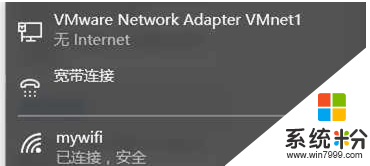
2、查看当前网络连接的IP地址、网关、DNS服务器地址、MAC地址等信息,在任务栏右下角网络图标右击,选择“打开网络和共享中心”;
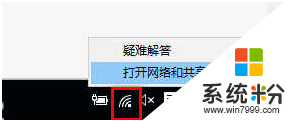
a、点击现在连接的网络;
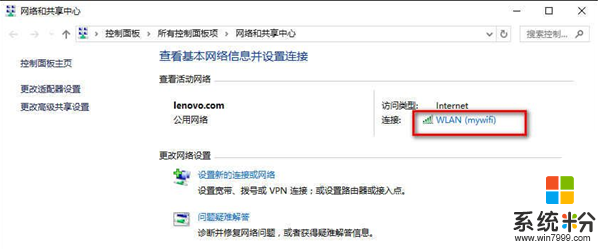
b、点击“详细信息”。
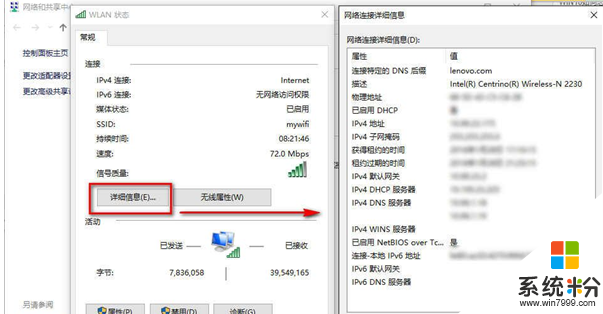
我要分享:
相关教程
- ·Win10如何查看无线网络属性?win10无线网络信息的操作方法!
- ·win10查看硬件信息 win10教程 如何查看硬件信息
- ·怎样查看win10电脑详细硬件信息? 查看win10电脑详细硬件信息的方法有哪些?
- ·Win10如何查看系统激活信息 Win10查看系统激活信息的方法
- ·Win10专业版如何查看笔记本电池信息?win10查看电池信息的方法!
- ·win10怎么查看电脑信息 如何查看win10电脑的基本信息
- ·win10更改硬盘分区 win10调整现有硬盘分区的方法
- ·电脑桌面如何隐藏图标 Windows10系统恢复隐藏的桌面图标方法
- ·windows10儿童模式 Win10电脑的儿童模式设置步骤
- ·文件怎么设置默认打开方式 Win10文件默认打开方式设置方法
win10系统教程推荐
- 1 windows10儿童模式 Win10电脑的儿童模式设置步骤
- 2 电脑定时开关机在哪里取消 win10怎么取消定时关机
- 3 可以放在电脑桌面的备忘录 win10如何在桌面上放置备忘录
- 4怎么卸载cad2014 CAD2014清理工具(win10系统)
- 5电脑怎么设置网线连接网络 Win10笔记本电脑有线连接网络设置步骤
- 6电脑桌面无线网络图标不见了 win10 无线网络图标不见了怎么恢复
- 7怎么看到隐藏文件 Win10如何显示隐藏文件
- 8电脑桌面改到d盘,怎么改回c盘 Win10桌面路径修改后怎么恢复到C盘桌面
- 9windows过期不激活会怎么样 win10过期了还能更新吗
- 10windows10中文输入法用不了 Win10打字中文乱码怎么办
win10系统热门教程
- 1 win10怎样看激活状态 win10系统如何查看是否永久激活
- 2 桌面没有我的电脑win10 win10电脑桌面没有此电脑图标怎么办
- 3 Win10手机版手电筒开关怎么操作 手电筒开关Win10手机版操作方法
- 4Win10无线wifi的开启方法。如何开启Win10无线wifi?
- 5Win10还原默认字体设置方法!
- 6win10鼠标右键没有属性的解决方法!
- 7Win10如何更改输入法顺序?win10调整输入法顺序的方法!
- 8Win10专业版如何彻底删除wps?
- 9win10wifi无法连接怎么办?win10修改密码后wifi连接不上怎么办
- 10win10找不到windows Hello功能怎么办,win10怎么设置windows Hello功能
最新win10教程
- 1 win10更改硬盘分区 win10调整现有硬盘分区的方法
- 2 电脑桌面如何隐藏图标 Windows10系统恢复隐藏的桌面图标方法
- 3 windows10儿童模式 Win10电脑的儿童模式设置步骤
- 4文件怎么设置默认打开方式 Win10文件默认打开方式设置方法
- 5笔记本菜单栏怎么设置在底部 怎样把Win10任务栏还原到底部
- 6电脑定时开关机在哪里取消 win10怎么取消定时关机
- 7电脑修复dns Win10 DNS设置错误怎么修复
- 8电脑上隐藏的qq图标怎么出来 Win10任务栏qq图标消失怎么办
- 9win10系统在哪里看 win10系统如何查看电脑配置
- 10电脑输入法打出来的字是繁体字 Windows10输入法变成了繁体怎么转换为简体
